Cómo ver números de tarjeta de crédito guardados en Google Chrome
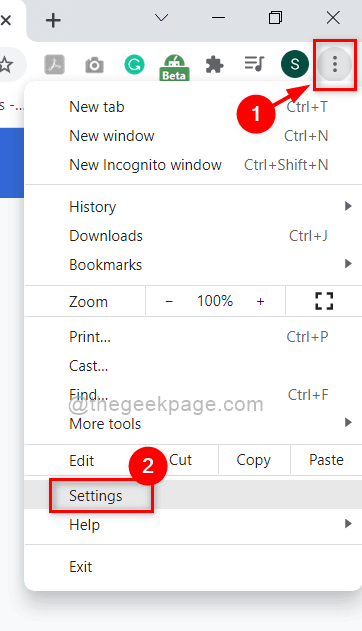
- 1250
- 361
- Eduardo Tapia
Anteriormente, obtener una sola tarjeta de crédito fue a través de varios procesos agitados y un gran interés en la tarjeta anualmente. Por lo tanto, solo las personas limitadas solían llevarlo. Pero hoy en día, la competencia ha aumentado y varias compañías están ofreciendo muchas tarjetas de crédito con menos interés que pagar, por lo que hay al menos 2 tarjetas de crédito para cada persona en promedio. Cuando usa una tarjeta de crédito mientras compra algo en línea, es difícil recordar el número de tarjeta de crédito de todas las tarjetas. Pero si ha guardado el número de tarjeta de crédito por primera vez, puede obtener los números de la tarjeta de crédito de los números guardados en Google Chrome en lugar de mantener a mano la tarjeta. En esta publicación, le mostraremos cómo puede obtener números de tarjetas de crédito guardados en Google Chrome.
Cómo obtener números de tarjetas de crédito guardados en Google Chrome
Paso 1: haga clic en Tres puntos verticales (icono de Kebab) en la esquina superior derecha de la ventana Google Chrome.
Paso 2: Entonces, seleccione Ajustes Opción de la lista como se muestra en la siguiente captura de pantalla.
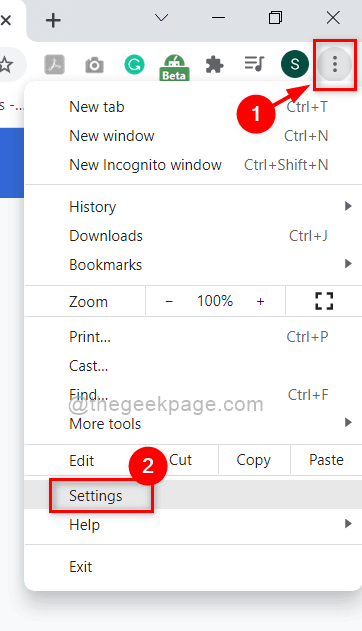
Paso 3: Entonces, haga clic Enfoque automático Opción del menú que se muestra en el lado izquierdo de la ventana de configuración.
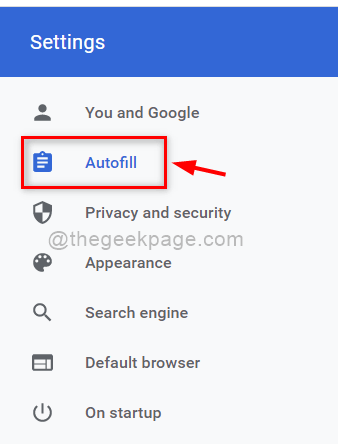
Paso 4: en el lado derecho después de hacer clic en Autocomolianos, seleccione Métodos de pago Como se muestra en la siguiente captura de pantalla.
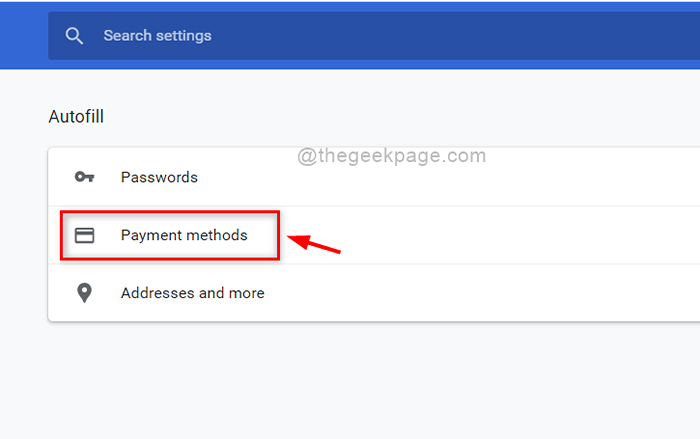
Paso 5: En la página de métodos de pago, haga clic en tres puntos verticales (icono de kebab) frente a la tarjeta de crédito guardada para verificar los detalles.
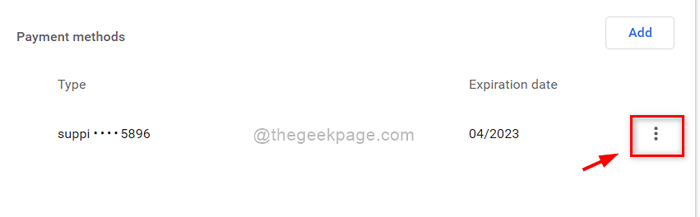
Paso 6: Entonces, haga clic Editar de la lista como se muestra a continuación.
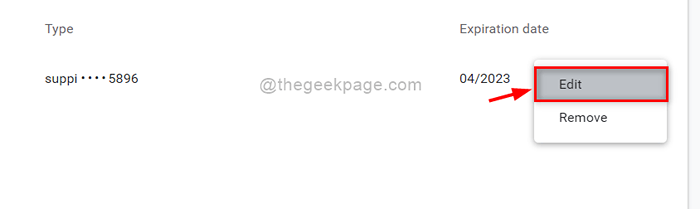
Paso 7: En la ventana emergente de edición de la tarjeta, puede ver el Número de tarjeta Guardado en su sistema y todos los demás detalles de la tarjeta, como el nombre y la fecha de vencimiento, también.
Paso 8: Entonces, haga clic Cancelar botón para cerrar la ventana de edición de la tarjeta como se muestra a continuación.
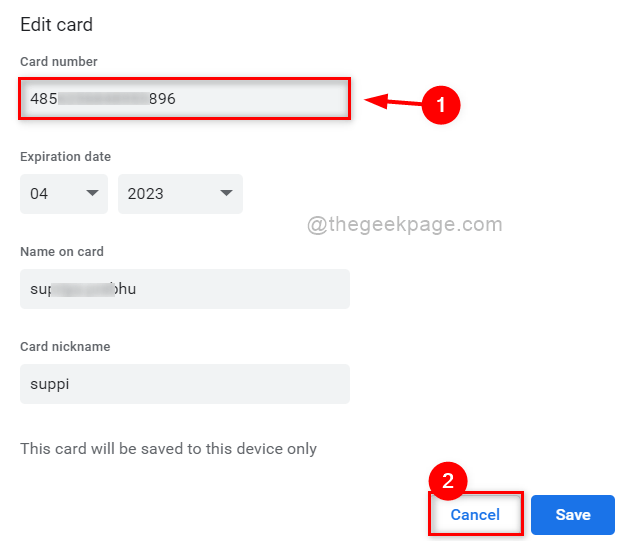
Paso 9: Cierre la pestaña Configuración abierta.
Este es el procedimiento para ver el número de tarjeta de crédito guardado en su sistema.
Eso es chicos.
Espero que este artículo haya sido interesante e informativo.
Por favor, déjanos los comentarios a continuación.
Gracias.
- « Cómo corregir el error SideByside 59 en Windows 11
- La configuración de corrección no ha podido validar el problema de la clave del producto en Windows 11/10 »

